Pengertian Korupsi , Kolusi dan Nepotisme
KORUPSI
Korupsi adalah tindakan melawan hukum pidana dengan menyalahgunakan kewenangan yang diberikan publik atau pemberi kewenangan lain untuk memperkaya diri pelaku atau golongannya secara sepihak dan merugikan orang lain maupun korporasi atau negara.
Korupsi berasal dari bahasa Latin corruptio yang berarti perbuatan busuk memutar balik, menyogok serta melanggar norma hukum yang menyebabkan kerugian bagi pihak lain sedangkan pelakunya berusaha mendapatkan keuntungan secara sepihak.
Korupsi berdasarkan pemahaman pasal 2 Undang-Undang Nomor 31 Tahun 1999 yang diubah menjadi Undang-Undang Nomor 20 Tahun 2001. Korupsi merupaka tindakan melawan hukum untuk memperkaya diri sendiri/orang lain (perseorangan atau sebuah korporasi) , yang secara langusng maupun tidak langsung merugikan keuangan atau prekonomian negara, yang dari segi materiil perbuatan itu dipandang sebagai perbuatan yang bertentangan dengan nilai-nilai keadilan masyarakat.
1. perbuatan melawan hukum,
2. penyalahgunaan kewenangan, kesempatan, atau sarana,
3. memperkaya diri sendiri, orang lain, atau korporasi, dan
4. merugikan keuangan negara atau perekonomian negara.
Jenis tindak pidana korupsi di antaranya, namun bukan semuanya, adalah
1. memberi atau menerima hadiah atau janji (penyuapan),
2. penggelapan dalam jabatan,
3. pemerasan dalam jabatan,
4. ikut serta dalam pengadaan (bagi pegawai negeri/penyelenggara negara), dan
5. menerima gratifikasi (bagi pegawai negeri/penyelenggara negara).
KOLUSI
Kolusi adalah kesepakatan dua belah pihak atau lebih secara tersembunyi dan tidak jujur serta melawan hukum untuk melancarkan usaha salah satu pihak untuk mencapai tujuan tertentu. Biasanya diwarnai dengan korupsi yaitu penyalahgunaan wewenang yang dimiliki oleh salah satu pihak atau pejabat negara.
Kolusi paling sering terjadi dalam satu bentuk pasar oligopoli, dimana keputusan beberapa perusahaan untuk bekerja sama, dapat secara signifikan mempengaruhi pasar secara keseluruhan. Kartel adalah kasus khusus dari kolusi berlebihan, yang juga dikenal sebagai kolusi tersembunyi.
NEPOTISME
Sebagai contoh, kalau seorang manajer mengangkat atau menaikan jabatan seorang saudara, bukannya seseorang yang lebih berkualifikasi namun bukan saudara, manajer tersebut akan bersalah karena nepotisme. Pakar-pakar biologi telah mengisyaratkan bahwa tendensi terhadap nepotisme adalah berdasarkan naluri, sebagai salah satu bentuk dari pemilihan saudara.
Kata nepotisme berasal dari kata Latin nepos, yang berarti “keponakan” atau “cucu”. Pada Abad Pertengahan beberapa paus Katholik dan uskup- yang telah mengambil janji “chastity” , sehingga biasanya tidak mempunyai anak kandung – memberikan kedudukan khusus kepada keponakannya seolah-olah seperti kepada anaknya sendiri. Beberapa paus diketahui mengangkat keponakan dan saudara lainnya menjadi kardinal. Seringkali, penunjukan tersebut digunakan untuk melanjutkan “dinasti” kepausan. Contohnya, Paus Kallistus III, dari keluarga Borja, mengangkat dua keponakannya menjadi kardinal; salah satunya, Rodrigo, kemudian menggunakan posisinya kardinalnya sebagai batu loncatan ke posisi paus, menjadi Paus Aleksander VI. Kebetulan, Alexander mengangkat Alessandro Farnese, adik kekasih gelapnya, menjadi kardinal; Farnese kemudian menjadi Paus Paulus III. Paul juga melakukan nepotisme, dengan menunjuk dua keponakannya (umur 14 tahun dan 16 tahun) sebagai Kardinal. Praktek seperti ini akhirnya diakhiri oleh Paus Innosensius XII yang mengeluarkan bulla kepausan Romanum decet pontificem pada tahun 1692. Bulla kepausan ini melarang semua paus di seluruh masa untuk mewariskan tanah milik, kantor, atau pendapatan kepada saudara, dengan pengecualian bahwa seseorang saudara yang paling bermutu dapat dijadikan seorang Kardinal.
- * Pajak
- Pajak adalah suatu pengalihan sumber dari sektor swasta ke sektor pemerintah, bukan akibat pelanggaran hukum, namun wajib dilaksanakan, berdasarkan ketentuan yang ditetapkan lebih dahulu, tanpa mendapat imbalan yang langsung dan proporsional, agar pemerintah dapat melaksanakan tugas-tugasnya untuk menjalankan pemerintahan
Sementara pemahaman pajak dari perspektif hukum menurut Soemitro merupakan suatu perikatan yang timbul karena adanya undang-undang yang menyebabkan timbulnya kewajibanwarga negara untuk menyetorkan sejumlah penghasilan tertentu kepada negara, negara mempunyai kekuatan untuk memaksa dan uang pajak tersebut harus dipergunakan untuk penyelenggaraan pemerintahan. Dari pendekatan hukum ini memperlihatkan bahwa pajak yang dipungut harus berdsarkan undang-undang sehingga menjamin adanya kepastian hukum, baik bagi fiskus sebagai pengumpul pajak maupun wajib pajak sebagai pembayar pajak.
Pajak menurut Pasal 1 angka 1 UU No 6 Tahun 1983 sebagaimana telah disempurnakan terakhir dengan UU No.28 Tahun 2007 tentang Ketentuan umum dan tata cara perpajakan adalah "kontribusi wajib kepada negara yang terutang oleh orang pribadi atau badan yang bersifat memaksa berdasarkan Undang Undang, dengan tidak mendapat timbal balik secara langsung dan digunakan untuk keperluan negara bagi sebesar-besarnya kemakmuran rakyat''
Unsur pajak
Dari berbagai definisi yang diberikan terhadap pajak, baik pengertian secara ekonomis (pajak sebagai pengalihan sumber dari sektor swasta ke sektor pemerintah) atau pengertian secara yuridis (pajak adalah iuran yang dapat dipaksakan) dapat ditarik kesimpulan tentang unsur-unsur yang terdapat pada pengertian pajak, antara lain sebagai berikut:- Pajak dipungut berdasarkan undang-undang. Asas ini sesuai dengan perubahan ketiga UUD 1945 pasal 23A yang menyatakan, "pajak dan pungutan lain yang bersifat memaksa untuk keperluan negara diatur dalam undang-undang."
- Tidak mendapatkan jasa timbal balik (kontraprestasi perseorangan) yang dapat ditunjukkan secara langsung. Misalnya, orang yang taat membayar pajak kendaraan bermotor akan melalui jalan yang sama kualitasnya dengan orang yang tidak membayar pajak kendaraan bermotor.
- Pemungutan pajak diperuntukkan bagi keperluan pembiayaan umum pemerintah dalam rangka menjalankan fungsi pemerintahan, baik rutin maupun pembangunan.
- Pemungutan pajak dapat dipaksakan. Pajak dapat dipaksakan apabila wajib pajak tidak memenuhi kewajiban perpajakan dan dapat dikenakan sanksi sesuai peraturan perundang-undangan.
- Selain fungsi budgeter (anggaran) yaitu fungsi mengisi Kas Negara/Anggaran Negara yang diperlukan untuk menutup pembiayaan penyelenggaraan pemerintahan, pajak juga berfungsi sebagai alat untuk mengatur atau melaksanakan kebijakan negara dalam lapangan ekonomi dan sosial (fungsi mengatur / regulatif).
Jenis Pajak
Di tinjau dari segi Lembaga Pemungut Pajak dapat di bagi menjadi dua jenis yaitu:Pajak Negara
Sering disebut juga Pajak pusat yaitu pajak yang dipungut oleh Pemerintah Pusat yang terdiri dari:- Diatur dalam UU No. 7 Tahun 1983 tentang Pajak Penghasilan yang diubah terakhir kali dengan UU Nomor 36 Tahun 2008
- Diatur dalam UU No. 8 Tahun 1983 tentang Pajak Pertambahan Nilai dan Pajak Penjualan atas Barang Mewah yang diubah terakhir kali dengan UU No. 42 Tahun 2009
- UU No. 13 Tahun 1985 tentang Bea Materai
- UU No. 10 Tahun 1995 jo. UU No. 17 Tahun 2006 tentang Kepabeanan
- UU No. 11 Tahun 1995 jo. UU No. 39 Tahun 2007 tentang Cukai
Pajak Daerah
Sesuai UU 28/2009 tentang Pajak Daerah dan Retribusi Daerah, berikut jenis-jenis Pajak Daerah:- Pajak Provinsi terdiri dari:
- Pajak Kendaraan Bermotor;
- Bea Balik Nama Kendaraan Bermotor;
- Pajak Bahan Bakar Kendaraan Bermotor;
- Pajak Air Permukaan; dan
- Pajak Rokok.
- Jenis Pajak Kabupaten/Kota terdiri atas:
- Lembaran Negara Republik Indonesia Tahun 1982 Nomor 2, Tambahan Lembaran Negara Republik Indonesia Nomor 3211, diatur bahwa pejabat
- Sementara itu
- Pajak Hotel ****Setiap restoraunt atau hotel tidak bisa memaksa perwakilan diplomatik dan konsuler untuk membayar pajak daerah (PB-1 dari Pajak Restoran)***;
- Pajak Restoran;
- Pajak Hiburan;
- Pajak Reklame;
- Pajak Penerangan Jalan;
- Pajak Mineral Bukan Logam dan Batuan;
- Pajak Parkir;
- Pajak Air Tanah;
- Pajak Sarang Burung Walet;
- Pajak Bumi dan Bangunan Perdesaan dan Perkotaan; dan
- Bea Perolehan Hak atas Tanah dan Bangunan.
Undang - undang Perpajakan Negara
- Undang-Undang Nomor 6 Tahun 1983 tentang Ketentuan Umum dan Tata Cara Perpajakan
- Undang-Undang Nomor 7 Tahun 1983 tentang Pajak Penghasilan
- Undang-Undang Nomor 8 Tahun 1983 tentang Pajak Pertambahan Nilai dan Pajak Penjualan atas Barang Mewah
- Undang-Undang Nomor 10 tahun 1995 tentang Kepabeanan
- Undang-Undang Nomor 11 Tahun 1995 tentang Cukai
Fungsi pajak
Pajak mempunyai peranan yang sangat penting dalam kehidupan bernegara, khususnya di dalam pelaksanaan pembangunan karena pajak merupakan sumber pendapatan negara untuk membiayai semua pengeluaran termasuk pengeluaran pembangunan. Berdasarkan hal diatas maka pajak mempunyai beberapa fungsi, yaitu:- Fungsi anggaran (budgetair)
- Fungsi mengatur (regulerend)
- Fungsi stabilitas
- Fungsi redistribusi pendapatan
Perbedaan Printer Dot Matrik dengan Printer Laser Serta Kekurangan dan Kelebihannya
* Printer Dot Matrik
Head dari printer jenis ini, terdiri atas 7 atau 9 ataupun 24 jarum yang tersusun secara vertical dan membentuk sebuah kolom. Pada saat bekerja, jarum yang ada akan membentuk character images melalui gesekan-gesekan jarum pada karbon dan kertas. Printer jenis ini juga merupakan character printer. Kecepatannya sangat bervariasi, tapi untuk Epson LX-80, adalah 80 caharacter per second.
Pada saat head-printer bergerak dari kiri kekanan sambil menyentuh kertas, maka huruf yang sudah terpola dalam suatu susunan jarum akan segera muncul. Pola huruf ini kemudian diterima oleh pita karbon yang dibaliknya terdapat kertas, dan terjadilah pencetakan huruf demi huruf.
Setiap character yang terbentuk akan menimbulkan suatu pola unique yang terdiri dari pelbagai titik didalam dimensi sebuah matrix. Jenis printer dot-matrix sangatlah bervariasi, ada yang berjenis color dan ada pula yang non-color. Untuk printer color, digunakan pita (karbon/ribon) khusus yang mempunyai 4 warna, yaitu hitam, biru, merah dan kuning.
Kelebihan Printer Dot Matrix dibandingkan Inkjet / Laser, antara lain :
- printer ini masih banyak digunakan karena memang terkenal awet.
- pita printer dot-matrix jauh lebih murah dibandingkan dengan toner (tinta) untuk printer
jenis inkjet dan laserjet.
- Jenis printer dot-matrix sangatlah bervariasi, ada yang berjenis color dan ada pula
yang non-color.
- Untuk printer color, digunakan pita (karbon/ribon) khusus yang mempunyai 4 warna,
yaitu hitam, biru, merah dan kuning.
- Dapat mencetak rangkap sekaligus.
- Dapat mencetak ukuran kertas yang lebar.
Kekurangan Printer Dot Matrix dibandingkan Inkjet / Laser, antara lain :
- pencetak yang resolusi cetaknya masih sangat rendah.
- ketika sedang mencetak, printer jenis ini suaranya cenderung keras
- kualitas untuk mencetak gambar kurang baik karena gambar yang tercetak akan
terlihat seperti titik-titik yang saling berhubungan.
- Dpi dan Ppm rendah.
- Geraknya sangat lambat.
- Warna yang dihasilkan tidak bervariasi.
* Printer Laser
Pada mesin foto-copy, pemfokusan gambar dilakukan oleh silinder yang berputar. Karena output yang dihasilkan sangat memuaskan, maka printer jenis laser jet sangat cocok digunakan oleh pelbagai percetakan. Selain itu, pilihan huruf yang dimiliki juga sangat beragam, demikian pula style ataupun bentuk dari huruf yang bersangkutan.
Kelebihan Printer Laser dibandingkan Printer Dot Matrix dan Inkjet, antara lain :
- Daya cetaknya juga cukup banyak bisa mencapai lebih dari 10 lembar per menit.
- Kualitas hasil cetak laser printer pun sangat bagus, sehingga mirip sekali dengan aslinya.
- Hasil cetakan cepat kering.
- Pilihan huruf yang dimiliki juga sangat beragam, demikian pula style ataupun bentuk
dari huruf yang bersangkutan
- Printer jenis ini memakai sistem yang hampir sama dengan sistem yang dipakai oleh
mesin foto-copy, sehingga hasil cetakkannya jauh lebih rapi jika dibanding dengan
printer- printer sebelumnya.
- Dpi dan Ppm sangat tinggi.
- Efisien untuk mencetak hitam putih.
- Kapasitas warna lebih banyak.
Kekurangan Printer Laser dibandingkan Printer Dot Matrix dan Inkjet, antara lain :
- harga printer ini cukup mahal.
- harga catrignya lumayan mahal hingga 800 ribu rupiah
- Tidak dapat digunakan secara terus menerus.
- tidak bisa melakukan isi ulang tinta dengan manual.
Minggu, 15 Desember 2013
Membuat Website Satu Halaman Bergaya Flat Design Dengan Efek Scroll
Model website yang akan dibuat ini bisa digunakan untuk website company profile, tinggal disesuaikan dengan kebutuhan, Desain website di demo ini mungkin akan kelihatan seperti website dengan tema flat design, karena warna yang digunakan memang mirip dengan warna-warna yang biasa digunakan dalam flat design, warna yang digunakan di demo yang akan kita buat diambil dari warna-warna yang ada di logo tutorial-webdesign.com

Tampilan yang akan dibuat
Apa yang akan kita buat ini sebenarnya terinspirasi dari website iPhone 5s dan iPhone 5c nya Apple, dimana pada website tesebut setiap kita melakukan scroll maka halaman akan berpindah halaman dengan mendeteksi mouse ketika melakukan scroll. Dan efek itulah yang akan coba kita buat.
HTML
Kita mulai dengan membuat struktur HTML untuk layout website yang akan dibuat1 | <header> |
2 | <img src="img/twd-logo-mini.png" alt="logo twd mini"> |
3 | <h1><a href="http://www.tutorial-webdesign.com">Tutorial-WebDesign<small>.com</small></a></h1> |
4 | </header> |
5 | <div class="main"> |
6 | |
7 | <section class="page one"> |
8 | <div class="page-container"> |
9 | <h2>Tutorial</h2> |
10 | <p>TWD fokus pada untuk terus memberikan tutorial yang bermanfaat untuk pembaca setia tutorial-webdesign.com</p> |
11 | <p><small><a href="http://www.tutorial-webdesign.com/membuat-landing-page-bergaya-flat-design">« back to tutorial</a> | <a href="index2.html">Demo 2 Bounce Effect</a></small></p> |
12 | </div> |
13 | </section> |
14 | |
15 | <section class="page two"> |
16 | <div class="page-container"> |
17 | <h2>Web</h2> |
18 | <p>Konten di website tutorial-webdesign.com sebagian besar adalah hal-hal yang berhubungan dengan pembuatan website</p> |
19 | </div> |
20 | </section> |
21 | |
22 | <section class="page three"> |
23 | <div class="page-container"> |
24 | <h2>Design<small> • Indonesia</small></h2> |
25 | <p>Dunia desain juga menjadi bidang yang banyak dibawas di tutorial-webdesign.com, bukan hanya desain web, namun juga hal-hal lain yang berhubungan dengan dunia desain grafis</p> |
26 | <p>Untuk itu kami mengundang anda yang bergerak di dunia web design & development ataupun dunia desain grafis untuk ikut menyumbangkan ilmu di tutorial-webdesign.com dengan menjadi penulis.</p> |
27 | </div> |
28 | </section> |
29 |
30 | </div> |
Pada bagian
head dan /head kita sisipkan Jquery (javascript framework),OnePageScroll.js(jquery plugin), dan font Righteous & Voltaire yang kita embed dari Google Web FontJavascipt(Jquery)
karena kita menggunakan jquery one page scroll sebagai plugin untuk memudahkan kita membuat efek layout berubah perhalaman ketika dilakukan scroll. Maka pada bagian akhir kode html kita sisipkan kode berikut ini1 | $(".main").onepage_scroll({ |
2 | sectionContainer: "section" |
3 | }); |
section yang ada di class .main yang akan dijadikan halaman-halaman websitenya.selain opsi sectionContainer, masih ada opsi lain seperti:
easing untuk menentukan efek slidenya,
animationTime untuk waktu animasinya,
pagination untuk menampilkan nomor halaman atau tidak
Opsi-opsi lainnya bisa dilihat secara lengkap di halaman github OnePageScroll.js
CSS
Agar tampilan halaman terlihat rapih, kita percantik dengan CSS, disini sengaja kita buat tiga buah section agar mudah untuk anda rubah-rubah sesuai kebutuhan setiap halamannya.1 | /* Header */ |
2 | header{ |
3 | background: #5b264e; |
4 | padding: 10px 20px; |
5 | margin-bottom: 0; |
6 | position: relative; |
7 | z-index: 10; |
8 | overflow: hidden; |
9 | } |
10 | header a{ |
11 | color: #dddddd; |
12 | text-decoration: none; |
13 | } |
14 | header img{ |
15 | float: left; |
16 | } |
17 | header h1{ |
18 | margin-top:20px; |
19 | margin-left:80px; |
20 | font-family: 'Righteous', cursive; |
21 | } |
22 |
23 | /* Content */ |
24 |
25 | .page{ |
26 | background: url(../img/twd-logo.png) right top no-repeat; |
27 | } |
28 | .one{ |
29 | background-color: #ae6c66; |
30 | } |
31 | .one .page-container{ |
32 | position: absolute; |
33 | bottom: 100px; |
34 | margin-left: -400px; |
35 | left: 50%; |
36 | margin-bottom: 150px; |
37 | max-width: 650px; |
38 | } |
39 | .one .page-container h2{ |
40 | font-size: 4em; |
41 | } |
42 | .one .page-container p{ |
43 | padding: 20px 0; |
44 | line-height: 1.5em; |
45 | } |
46 |
47 | .two{ |
48 | background-color: #b69877; |
49 | } |
50 | .two .page-container{ |
51 | position: absolute; |
52 | bottom: 100px; |
53 | margin-left: -400px; |
54 | left: 50%; |
55 | margin-bottom: 150px; |
56 | max-width: 650px; |
57 | } |
58 | .two .page-container h2{ |
59 | font-size: 4em; |
60 | } |
61 | .two .page-container p{ |
62 | padding: 20px 0; |
63 | line-height: 1.5em; |
64 | } |
65 |
66 | .three{ |
67 | background-color: #036564; |
68 | } |
69 | .three .page-container{ |
70 | position: absolute; |
71 | bottom: 0px; |
72 | margin-left: -400px; |
73 | left: 50%; |
74 | margin-bottom: 150px; |
75 | max-width: 650px; |
76 | } |
77 | .three .page-container h2{ |
78 | font-size: 4em; |
79 | } |
80 | .three .page-container p{ |
81 | padding: 20px 0; |
82 | line-height: 1.5em; |
83 | } |
Jika masih bingung bagaimana menerapkannya, silahkan lihat demo berikut, dan download kode untuk melihat script lebih lengkap.
DEMO 1 | DEMO 2 (Bounce Effect) | DOWNLOAD
Sekian
Oke sekian tutorial kali ini, Salam Web Design Indonesia
Cara Membuat File HTML dengan Notepad
Untuk belajar membuat HTML, anda membutuhkan 2 buah program aplikasi yaitu HTML editordan web browser. Untuk HTML Editor, anda dapat menggunakan yang paling mudah dan mungkin sudah ada di komputer anda yaitu Notepad. Sedangkan untuk browser, silahkan nanti gunakan Internet Explorer atau Mozilla Firefox yang mungkin juga sudah ada di komputer anda.
Jadi saat ini kita bisa langsung mempraktekkan bagaimana cara membuat HTML dari yang paling dasar. Notepad nantinya akan kita gunakan mengetikkan kode-kode atau tag HTML. Sedangkan web browser atau biasa disebut “browser” saja, akan kita gunakan untuk melihat hasil halaman HTML yang sudah kita buat. Langsung saja kepada praktek cara membuat HTML dasar, silahkan ikuti langkah-langkah berikut ini.
Buka aplikasi Notepad di komputer anda lalu ketikkan kode HTML berikut ini :
Catatan : Nomor yang muncul di setiap baris tidak perlu anda ketik, itu hanya tampilan untuk menunjukkan nomor baris kode yang ada. Jadi ketikkan seperti gambar berikut ini :

Selanjutnya silahkan klik menu File-Save As untuk menyimpan file yang anda buat. Simpan dokumen/file diatas dengan nama “latihan.html”. Pastikan anda mengetikkan “latihan.html” (tanpa tanda petik) ketika menyimpan, karena jika tidak maka file yang tersimpan otomatis menjadi file dengan ektension “txt”.

Kemudian tutup aplikasi Notepad anda. Lalu buka windows explorer dan cari dimana file tadi anda simpan. Jika sudah ditemukan, silahkan buka file HTML tersebut dengan cara memilih dan klik double.

Jika sudah benar, maka seharusnya file tersebut otomatis akan dibuka dengan menggunakan aplikasi browser yang ada di komputer anda seperti Internet Explorer atau Mozilla Firefox. Dan jika menggunakan Firefox tampilan akan menjadi seperti berikut.

Sampai disini anda diharapkan sudah mampu dan mengerti tentang bagaimana cara membuat HTML. Artinya anda tahu dimana mengetikkan kode HTML lalu menyimpannya dan bagaimana cara melihat tampilan HTML yang anda buat melalui browser. Selanjutnya anda tinggal mengikuti tutorial HTML dan begitu melihat contoh kode HTML yang diberikan maka anda tahu bagaimana mencobanya.
Pada tahap belajar HTML yang lebih jauh, anda dapat menggunakan software editor HTML seperti Dreamweaver. Dengan menggunakan editor yang memang khusus untuk HTML, anda akan banyak dipermudah karena tersedia berbagai bantuan untuk membuat HTML yang lebih kompleks.
Untuk belajar membuat HTML, anda membutuhkan 2 buah program aplikasi yaitu HTML editordan web browser. Untuk HTML Editor, anda dapat menggunakan yang paling mudah dan mungkin sudah ada di komputer anda yaitu Notepad. Sedangkan untuk browser, silahkan nanti gunakan Internet Explorer atau Mozilla Firefox yang mungkin juga sudah ada di komputer anda.
Jadi saat ini kita bisa langsung mempraktekkan bagaimana cara membuat HTML dari yang paling dasar. Notepad nantinya akan kita gunakan mengetikkan kode-kode atau tag HTML. Sedangkan web browser atau biasa disebut “browser” saja, akan kita gunakan untuk melihat hasil halaman HTML yang sudah kita buat. Langsung saja kepada praktek cara membuat HTML dasar, silahkan ikuti langkah-langkah berikut ini.
Buka aplikasi Notepad di komputer anda lalu ketikkan kode HTML berikut ini :
1 | <html> |
2 | <head> |
3 | <title>Belajar HTML</title> |
4 | </head> |
5 | <body> |
6 | Hallo, selamat belajar HTML. |
7 | </body> |
8 | </html> |

Selanjutnya silahkan klik menu File-Save As untuk menyimpan file yang anda buat. Simpan dokumen/file diatas dengan nama “latihan.html”. Pastikan anda mengetikkan “latihan.html” (tanpa tanda petik) ketika menyimpan, karena jika tidak maka file yang tersimpan otomatis menjadi file dengan ektension “txt”.

Kemudian tutup aplikasi Notepad anda. Lalu buka windows explorer dan cari dimana file tadi anda simpan. Jika sudah ditemukan, silahkan buka file HTML tersebut dengan cara memilih dan klik double.

Jika sudah benar, maka seharusnya file tersebut otomatis akan dibuka dengan menggunakan aplikasi browser yang ada di komputer anda seperti Internet Explorer atau Mozilla Firefox. Dan jika menggunakan Firefox tampilan akan menjadi seperti berikut.

Sampai disini anda diharapkan sudah mampu dan mengerti tentang bagaimana cara membuat HTML. Artinya anda tahu dimana mengetikkan kode HTML lalu menyimpannya dan bagaimana cara melihat tampilan HTML yang anda buat melalui browser. Selanjutnya anda tinggal mengikuti tutorial HTML dan begitu melihat contoh kode HTML yang diberikan maka anda tahu bagaimana mencobanya.
Pada tahap belajar HTML yang lebih jauh, anda dapat menggunakan software editor HTML seperti Dreamweaver. Dengan menggunakan editor yang memang khusus untuk HTML, anda akan banyak dipermudah karena tersedia berbagai bantuan untuk membuat HTML yang lebih kompleks.
MEMBUAT KABEL UTP STRAIGHT & CROSS
Kabel straight
Kabel straight merupakan kabel yang memiliki cara pemasangan yang sama antara ujung satu dengan ujung yang lainnya.
Kabel straight digunakan untuk menghubungkan 2 device yang berbeda.
Urutan standar kabel straight adalah seperti dibawah ini yaitu sesuai dengan standar TIA/EIA 368B (yang paling banyak dipakai) atau kadang-kadang juga dipakai sesuai standar TIA/EIA 368A sebagai berikut:
Contoh penggunaan kabel straight adalah sebagai berikut :
- Menghubungkan antara computer dengan switch
- Menghubungkan computer dengan LAN pada modem cable/DSL
- Menghubungkan router dengan LAN pada modem cable/DSL
- Menghubungkan switch ke router
- Menghubungkan hub ke router
Kabel cross over
Kabel cross over merupakan kabel yang memiliki susunan berbeda antara ujung satu denganujung dua. Kabel cross over digunakan untuk menghubungkan 2 device yang sama. Gambar dibawah adalahsusunan standar kabel cross over.
Contoh penggunaan kabel cross over adalah sebagai berikut :
- Menghubungkan 2 buah komputer secara langsung
- Menghubungkan 2 buah switch
- Menghubungkan 2 buah hub
- Menghubungkan switch dengan hub
- Menghubungkan komputer dengan router
Dari 8 buah kabel yang ada pada kabel UTP ini (baik pada kabel straight maupun cross over) hanya 4 buah saja yang digunakan untuk mengirim dan menerima data, yaitu kabel pada pin no 1,2,3 dan 6.
Membuat kabel Straight dan Cross Over
Untuk membuat sebuah kabel jaringan menggunakan kabel UTP ini terdapat beberapa peralatan yang perlu kita siapkan, yaitu
- kabel UTP
- Connector RJ-45
- Crimping tools
- RJ-45 LAN Tester
contoh gambarnya seperti dibawah ini :
Kabel UTP Tipe Straight
Sekarang akan kita bahas cara pemasangannya. Yang pertama adalah cara memasang kabel UTP tipe straight. Untuk itu, lakukan langkah-langkah berikut:
- Kupas ujung kabel sekitar 2 cm, sehingga kabel kecil-kecil yang ada didalamnya kelihatan.
- Pisangkan kabel-kabel tersebut dan luruskan. Kemudian susun dan rapikan berdasarkan warnanya yaitu Orange Putih, Orange, Hijau Putih, Biru, Biru Putih, Hijau, Coklat Putih, dan Coklat. Setelah itu potong bagian ujungnya sehingga rata satu sama lain.
Susunan kabel UTP tipe straight bisa Anda lihat pada gambar di bawah:

Setelah kabel tersusun, ambil Jack RJ-45. Seperti yang saya katakan tadi Jack ini terdiri dari 8 pin. Pin 1 dari jack ini adalah pin yang berada paling kiri jika posisi pin menghadap Anda. Berurut ke kanan adalah jack 2, 3, dan seterusnya.
Kemudian masukkan kabel-kabel tersebut ke dalam Jack RJ-45 sesuai dengan urutan tadi yaitu sebagai berikut:
- Orange Putih pada Pin 1
- Orange pada Pin 2
- Hijau Putih pada Pin 3
- Biru pada Pin 4
- Biru Putih pada Pin 5
- Hijau pada Pin 6
- Coklat Putih pada Pin 7
- Coklat pada Pin 8.
Masukkan kabel tersebut hingga bagian ujungnya mentok di dalam jack.
Masukan Jack RJ-45 yang sudah terpasang dengan kabel tadi ke dalam mulut tang crimping yang sesuai sampai bagian pin Jack RJ-45 berada didalam mulut tang. Sekarang jepit jack tadi dengan tang crimping hingga seluruh pin menancap pada kabel. Biasanya jika pin jack sudah menancap akan mengeluarkan suara “klik”.
Sekarang Anda sudah selesai memasang jack RJ-45 pada ujung kabel pertama. Untuk ujung kabel yang kedua, langkah-langkahnya sama dengan pemasangan ujung kabel pertama tadi. Untuk itu, ulangi langkah-langkah tadi untuk memasang Jack RJ-45 pada ujung kabel yang kedua.
Kalau sudah kemudian kita test menggunakan LAN tester. Masukkan ujung ujung kabel ke alatnya, kemudian nyalakan, kalau lampu led yang pada LAN tester menyala semua, dari nomor 1 sampai 8 berarti Anda telah sukses. Kalau ada salah satu yang tidak menyala berarti kemungkinan pada pin nomor tersebut ada masalah. Cara paling mudah yaitu Anda tekan (press) lagi menggunakan tang. Kemungkinan pinnya belum tembus. Kalau sudah Anda tekan tetapi masih tidak nyambung, maka coba periksa korespondensinya antar pin udah 1-1 atau belum.lihat gambar di bawah ini:

Kabel UTP Tipe Cross
Cara memasang kabel UTP tipe straight sudah saya jelaskan tadi. Sekarang saya bahas mengenai cara memasang kabel UTP tipe cross. Cara pemasangan kabel UTP tipe cross hampir sama dengan memasang kabel UTP tipe straight. Mengenai teknis pemasanganya sama seperti tadi. Perbedaanya adalah urutan warna kabel pada ujung kabel yang kedua. Untuk ujung kabel pertama, susunan kabel sama dengan susunan kabel UTP tipe straight yaitu:
- Orange Putih pada Pin 1
- Orange pada Pin 2
- Hijau Putih pada Pin 3
- Biru pada Pin 4
- Biru Putih pada Pin 5
- Hijau pada Pin 6
- Coklat Putih pada Pin 7
- Coklat pada Pin 8.
Untuk ujung kabel yang kedua, susunan warnanya berbeda dengan ujung pertama. Adapaun susunan warnanya adalah sebagi berikut:
- Hijau Putih pada Pin 1
- Hijau pada Pin 2
- Orange Putih pada Pin 3
- Biru pada Pin 4
- Biru Putih pada Pin 5
- Orange pada Pin 6
- Coklat Putih pada Pin 7
- Coklat pada Pin 8.
Hasil akhir kabel UTP tipe cross akan seperti ini:
Kesimpulannya adalah jika Anda memasang kabel UTP tipe straight maka susunan warna pada kedua ujung kabel adalah sama. Sedangkan cara pemasangan UTP tipe cross, susunan warna ujung kabel pertama berbeda dengan unjung kabel kedua. Nanti jika dites menggunakan LAN tester, maka nantinya led 1, 2, 3 dan 6 akan saling bertukar. Kalau tipe straight menyalanya urutan, sedangkan tipe cross ada yang lompat-lompat. Tapi yang pasti harus menyala semua setiap led dari nomor 1 sampai 8.lihat gambar di bawah ini :
Sabtu, 07 Desember 2013
TKJ (Teknik Komputer dan Jaringan)
Jenis - Jenis Kabel yang Digunakan pada Koneksi Internet
Kabel UTP atau kabel unshielded twisted pair adalah kabel yang biasa digunakan untuk membuat jaringan atau network komputer berupa kabel yang didalamnya berisi empat (4) pasang kabel yang yang setiap pasangnya adalah kembar dengan ujung konektor RJ-45.Type / Tipe kategori Kabel UTP / Unshielded Twisted Pair :
– Kategori 1 : Untuk koneksi suara / sambungan telepon/telpon
- Kategori 2 : Untuk protocol localtalk (Apple) dengan kecepatan data hingga 4 Mbps
- Kategori 3 : Untuk protocol ethernet dengan kecepatan data hingga 10 Mbps
- Kategori 4 : Untuk protocol 16 Mbps token ring (IBM) dengan kecepatan data hingga 20 Mbps
- Kategori 5 : Untuk protocol fast ethernet dengan kecepatan data hingga 100 Mbps.
- Ada 3 jenis Kabel UTP yg dibedakan dengan category (cat) :- UTP cat 3 untuk sistem 10Base-T (Standard Ethernet) dgn speed 10Mbps- UTP cat 5 untuk sistem 100Base-T (Fast Ethernet) dgn speed 100Mbps- UTP cat 5 Enhanced untuk sistem 1000Base-T (Gigabit Ethernet) dgn speed 1Gbps.Media Koneksi Sebagai media penghubung antar komputer, kita akan membutuhkan kabel. Karena jaringan di STT Telkom menggunakan hub atau switch, maka kabel yang dibutuhkan adalah UTP (Unshielded Twisted Pair).
- Kabel UTP memiliki karakteristik:- Connector yg dipakai pada ujung kabel (semua jenis/category) UTP adalah RJ45- terdiri dari 4 pasang (pair) kabel yang dipilin (twisted)- 1 pasang untuk Tx (mengirim informasi) yaitu pada pin nomor 1 (TX+) & 2 (TX-)- 1 pasang untuk Rx (menerima informasi) yaitu pada pin nomor 3 (RX+) & 6 (RX-)- 2 pasang tidak terpakai (Not Connected), yg dpt digunakan untuk mengirim daya listrik (power over Ethernet) untuk mencatu perangkat yg ada di ujung kabel UTP- kabel straight: jika ujung A terkoneksi langsung dengan ujung B (TXA-TXB, RXA-RXB)- kabel cross: jika ujung A terkoneksi silang dengan ujung B (TXA-RXB, RXA-TXB)- kabel straight digunakan untuk menghubungkan komputer dengan hub (switch)- kabel cross digunakan untuk menghubungkan hub (switch) dengan hub (switch) lainnya- maksimum panjang kabel UTP yg dpt dipakai untuk menyalurkan informasi adalah 50mtr
Pemasangan kabel UTP pada port RJ-45 tidak dapat digunakan urutan warna sembarangan. Untuk penggunaan tertentu, harus digunakan urutan warna yang berbeda karena sudah menjadi aturan. Apabila aturan itu diabaikan, maka koneksi akan gagal atau kurang maksimal.
Cara pemasangan kabel jaringan dengan media transmisi kabel UTP dibagi menjadi dua, yaitu :
- Straigh-Through
- Cross-Over
1. Straigh-Through
Kabel UTP dengan pemasangan straigh-through digunakan jika hubungan terjadi antara :
- Port Ethernet/FastEthernet Router dengan Port Ethernet yang terdapat di hub.
- Port Ethernet/FastEthernet Router dengan Port Ethernet/FastEthernet yang terdapat di switch.
- Network adhapter yang terpasang di PC dengan Port Ethernet di hub.
- Network adhapter yang terpasang di PC dengan port Ethernet/FastEthernet di switch.
2. Cross-Over
Pemasangan kabel UTP dengan cara cross-over digunakan jika hubungan terjadi antara :
- Switch dengan switch.
- Hub dengan switch.
- Hub dengan hub.
- Router dengan router.
- NetPC dengan PC secara langsung.
Setiap pin memiliki tugas dalam transmisi, dapat dilihat pada tabel berikut :
| No | Tugas Dalam Transmisi |
| 1 | TD+ ( Data kirim + ) -> transfer data(+) |
| 2 | TD- ( Data Kirim – ) -> transfer data(-) |
| 3 | RD+ ( Data Terima + ) -> receive data(+) |
| 4 | NC ( Tidak Dipakai ) |
| 5 | NC ( Tidak Dipakai ) |
| 6 | RD- ( Data Terima – ) -> receive data(-) |
| 7 | NC ( Tidak Dipakai ) |
| 8 | NC ( Tidak Dipakai ) |
Cara memasang konektor RJ-45 ke ujung kabel UTP :
- · Buka dan lepas pembungkus kabel UTP dengan menggunakan tang crimping.
- · Urutkan wire sesuai dengan standar internasional.
- · Rapikan dan ratakan ujung-ujung 8 wire yang telah diurutkan.
- · Wire yang telah diurutkan dimasukkan ke dalam konektor RJ-45 dan pastikan urutannya tidak berubah.
- · Pastikan bahwa ujung 8 wire yang dimasukkan mencapai bagian terdalam (ujung) konektor RJ-45.
- · Kunci konektor RJ-45 dengan menggunakan tang crimping UTP.
- · Hal yang sama dilakukan pada ujung kabel yang lain.
- · Periksa koneksi kedua ujung kabel menggunakan UTP cable tester
Kabel STP (Shielded Twisted Pair) merupakan salah satu jenis kabel yang digunakan dalam jaringan komputer. Kabel ini berisi dua pair kabel (empat kabel) yang masing-masing pair dipilin (twisted). Masing-masing kabel berupa kabel dengan inti kawat tembaga tunggal yang berisolator. Keempat kabel tersebut dibungkus dengan anyaman kabel serabut yang berfungsi sebagai pelindung dan grounding (shielded).
Sebagai pelindung luar adalah lapisan isolator yang merupakan kulit kabel. Kabel ini mampu mentransmisikan ata hingga 16 Mbps dengan jarak maksimal 100 meter.
Coaxial (Kabel Coaxial)
kabel coaxial adalah kabel tembaga yang diselimuti oleh beberapa pelindung dimana pelindung-pelindung tersebut memiliki fungsi sebagai berikut :
- Konduktor, berupa kabel tunggal atau kabel serabut yang merupakan inti dari kabel Coaxial. Bagian ini merupakan bagian kabel yang digunakan untuk transmisi data atau sebagai kabel data.
- Isolator dalam, merupakan lapisan isolator antara konduktor dengan grounding, yang juga berfungsi sebagai pelindung kabel inti (konduktor).
- Isolator luar, bagian berupa lapisan isolator yang juga merupakan kulit kabel.
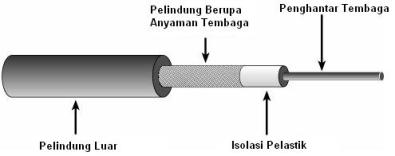
Ada beberapa tipe kabel coaxial yang digunakan dalam jaringan komputer, yaitu :
- Coaxial RG-62A/U
- Coaxial RG-58A/U (Thinnet)
- Coaxial RG-8 (Yellow Cable / Thicknet)
a. Kabel Coaxial RG-62A/U
Kabel Coaxial RG-62A/U berupa kabel Coaxial kecil berwarna hitam dengan inti berupa kabel serabut. Ukuran kabel ini kurang lebih 0.25 inch (6 mm). Kabel coaxial ini mampu mentransfer data dengan kecepatan mencapai 2,5 Mbps, yang merupakan kecepatan yang cukup rendah rendah untuk sebuah komunikasi data dalam sebuah jaringan komputer, namun karena kemudahan instalasinya maka kabel ini banyak digunakan. Kabel ini mempunyai impedensi sebesar 93 ohm dan mampu mentransfer data sampai jarak 1000 feet pada topologi bus dan mencapai 2000 feet pada topologi star dengan menggunakan bantuan active hub.
b. Kabel Coaxial RG-58A/U (Thinnet) Baseband
Kabel Coaxial RG-58A/U merupakan kabel coaxial kecil berwarna hitam mirip seperti kabel coaxial RG-62A/U. Kabel Coaxial RG-58A/U menggunakan inti kabel berupa kabel tembaga tunggal, namun ada juga yang menggunakan kabel serabut. Kabel ini memiliki impedensi sebesar 50 ohm. Kabel ini mampu menghubungkan hingga 30 simpul jaringan (node) dengan jarak maksimum mencapai 185 meter (607 feet).
c. Kabel Coaxial RG-8 (Yellow Cable / Thicknet) Broadband
Kabel Coaxial RG-8 ini berwarna kuning maka kabel ini sering disebut dengan Yellow Cable. Kabel coaxial ini memiliki ukuran fisik dua kali lebih besar dibanding kabel coaxial RG-58A/U , yaitu berdiameter 13 mm (0.5 inch). Namun demikian kabel ini memiliki nilai independensi sama dengan kabel coaxial RG-58A/U, yaitu sebesar 50 ohm. Kabel Coaxial ini mampu mentransmisikan data hingga jarak 500 meter tanpa perangkat tambahan repeater atau lainnya
FIBER OPTIC
Fiber optic merupakan salah satu jenis media transfer data dalam jaringan komputer. Sekilas bentuknya seperti sebuah kabel, namun berbeda dengan kabel lainnya karena media ini mentransfer data dalam bentuk cahaya. Untuk menggunakan fiber optic dibutuhkan kartu jaringan yang memiliki konektor tipe ST (ST connector). Kelebihan utama fiber optic dibandingkan dengan media kabel adalah dalam hal kecepatan transfer data yang cukup tinggi. Selain itu, fiber optic mampu mentransfer data pada jarak yang cukup jauh, yaitu mencapai 1 kilometer tanpa bantuan perangkat repeater. Fiber opti juga memiliki kelebihan dalam hal ketepatan dan keamanan transmisi data. Hal ini dimungkinkan karena fiber optic tidak terpengaruh oleh interferensi dari frekuensi-frekuensi liar yang mungkin ada disepanjang jalur transmisi.
Kelemahan fiber optic ada pada tingginya tingkat kesulitan proses instalasinya. Mengingat bahwa media ini mentransmisikan data dalam bentuk gelombang cahaya, maka tidak bisa menginstal media ini dalam jalur yang berbelok secara tajam atau menyudut. Jika terpaksa harus berbelok, maka harus dibuat belokan yang melengkung. Di samping itu juga harus betul-betul terhindar dari kemungkinan terjadinya tekanan fisik pada media tersebut.
Fiber Optic Multi Mode
Jenis serat optik ini penjalaran cahaya dari satu ujung ke ujung lainnya terjadi melalui beberapa lintasan cahaya.
Fiber Optic Single Mode
Serat optik single mode atau mono mode mempunyai diameter inti (core) yang sangat kecil 3 – 10 mm, sehingga hanya satu berkas cahaya saja yang dapat melaluinya
Network Interface Card (NIC)
Network Interface Card adalah kartu maksudnya papan elektronik yang ditanam pada setiap komputer yang terhubung ke jaringan. Ada tiga hal yang harus diperhatikan dari suati NIC tipe kartu, jenis protokol dan tipe kabel yang didukungnya. Ada dua macam tipe kartu, yaitu PCI dan ISA.
Dari sisi protokol, jenis protokol yang saat ini paling banyak digunakan adalah Ethernet dan Fast Ethernet, yang lainnya IBM Token Ring dan ARCNet. Dalam memilih kartu harus menyesuaikan dengan tipe kabel yang telah / akan dipasang. Jika dirangkum dari ciri-ciri yang menentukan tipe kartu adalah kombinasi sebagai berikut :
- PCI ( UTP )
- PCI ( UTP – BNC )
- PCI Combo ( UTP – BNC – AUI )
- ISA ( UTP )
- ISA ( UTP – BNC )
- ISA Combo ( UTP – BNC – AUI )

















Tidak ada komentar:
Posting Komentar